Win11移动硬盘老是无法安全弹出的两种解决方法 Win11移动硬盘弹出失败的原因
更新时间:2024-01-05 09:06:04作者:jiang
Win11移动硬盘的安全弹出问题一直困扰着许多用户,当我们尝试从电脑上安全地弹出移动硬盘时,经常会遇到失败的情况。这个问题的出现源于多种原因,例如系统设置、进程占用等。幸运的是我们可以采取一些简单的解决方法来解决这个问题。本文将介绍两种有效的解决方法,以帮助用户解决Win11移动硬盘无法安全弹出的困扰。
方法一:
1、如果你的移动硬盘可以正常使用,只是无法弹出。
2、那么可以尝试右键开始菜单,打开“任务管理器”。
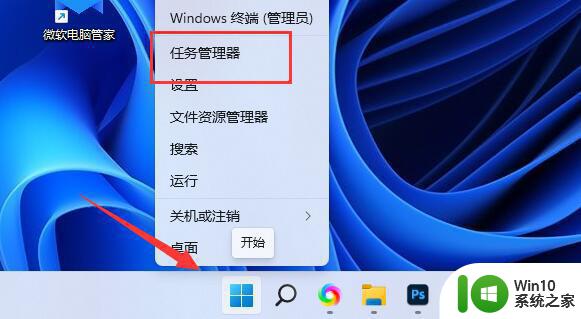
3、在其中找到并右键“Windows资源管理器”,选择“重新启动”。
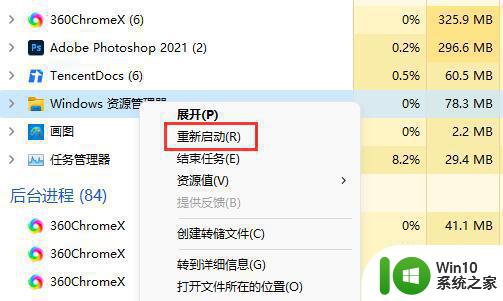
方法二
1、如果重启资源管理器不行,可以右键开始菜单,打开“运行”。
2、打开后,输入“MSConfig”,回车运行。
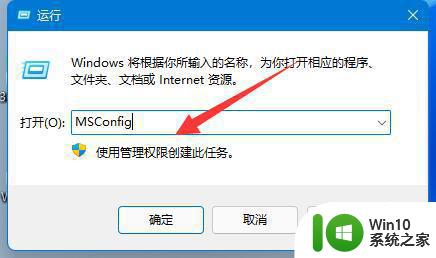
3、打开系统配置后,进入“服务”选项卡。
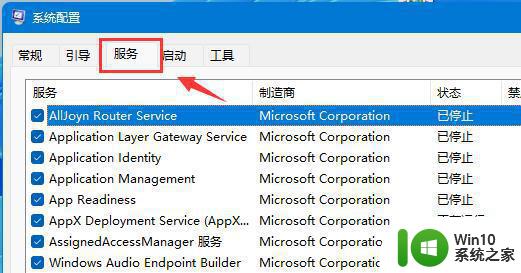
4、然后勾选“隐藏所有Microsoft服务”,点击“全部禁用”。
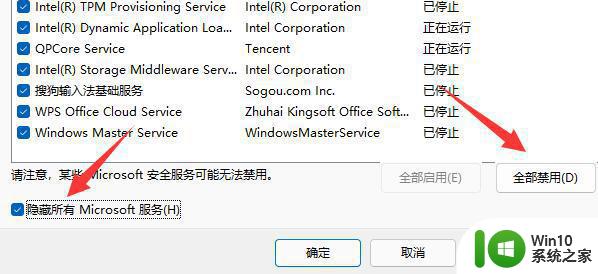
5、禁用后,重启电脑应该就可以安全弹出移动硬盘了。(弹出后可以回到上一步,重新启用需要的服务)
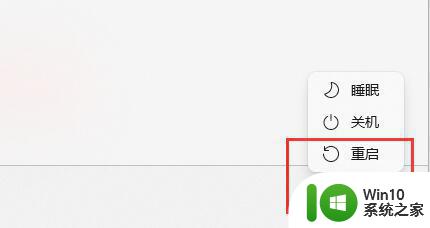
以上是解决Win11移动硬盘无法安全弹出问题的两种方法,如果您遇到这种情况,可以按照这些方法来解决,希望对大家有所帮助。
Win11移动硬盘老是无法安全弹出的两种解决方法 Win11移动硬盘弹出失败的原因相关教程
- win11硬盘弹不出去怎么办 Win11系统移动硬盘无法安全弹出解决方法
- win11系统无法识别移动硬盘的解决方法 Win11系统插入移动硬盘无法识别的原因是什么
- win11键盘老是弹出来 Win11屏幕键盘自动弹出如何关闭
- win11找不到移动硬盘如何解决 win11找不到移动硬盘怎么办
- win11移动硬盘插电脑不显示解决方法 win11移动硬盘插上电脑不识别怎么解决
- win11触摸键盘不自动弹出的解决方法 win11触摸键盘无法自动弹出怎么办
- win11连接移动硬盘无响应如何解决 win11识别不了移动硬盘怎么办
- Win11系统安全中心无法弹出应用的处理方法 Win11系统安全中心无法弹出应用的解决办法
- win11电脑插入移动硬盘没反应不不识别修复方法 Win11电脑插入移动硬盘没有反应怎么办
- win11连接移动硬盘没反应如何解决 win11 移动硬盘没反应怎么办
- win11连接wifi不弹出登录页面的三种解决方法 win11连接wifi不弹出登录页面什么原因
- win11老是弹出输入体验解决方法 win11如何关闭输入体验弹窗
- win11系统启动explorer.exe无响应怎么解决 Win11系统启动时explorer.exe停止工作如何处理
- win11显卡控制面板不见了如何找回 win11显卡控制面板丢失怎么办
- win11安卓子系统更新到1.8.32836.0版本 可以调用gpu独立显卡 Win11安卓子系统1.8.32836.0版本GPU独立显卡支持
- Win11电脑中服务器时间与本地时间不一致如何处理 Win11电脑服务器时间与本地时间不同怎么办
win11系统教程推荐
- 1 win11安卓子系统更新到1.8.32836.0版本 可以调用gpu独立显卡 Win11安卓子系统1.8.32836.0版本GPU独立显卡支持
- 2 Win11电脑中服务器时间与本地时间不一致如何处理 Win11电脑服务器时间与本地时间不同怎么办
- 3 win11系统禁用笔记本自带键盘的有效方法 如何在win11系统下禁用笔记本自带键盘
- 4 升级Win11 22000.588时提示“不满足系统要求”如何解决 Win11 22000.588系统要求不满足怎么办
- 5 预览体验计划win11更新不了如何解决 Win11更新失败怎么办
- 6 Win11系统蓝屏显示你的电脑遇到问题需要重新启动如何解决 Win11系统蓝屏显示如何定位和解决问题
- 7 win11自动修复提示无法修复你的电脑srttrail.txt如何解决 Win11自动修复提示srttrail.txt无法修复解决方法
- 8 开启tpm还是显示不支持win11系统如何解决 如何在不支持Win11系统的设备上开启TPM功能
- 9 华硕笔记本升级win11错误代码0xC1900101或0x80070002的解决方法 华硕笔记本win11升级失败解决方法
- 10 win11玩游戏老是弹出输入法解决方法 Win11玩游戏输入法弹出怎么办
win11系统推荐
- 1 win11系统下载纯净版iso镜像文件
- 2 windows11正式版安装包下载地址v2023.10
- 3 windows11中文版下载地址v2023.08
- 4 win11预览版2023.08中文iso镜像下载v2023.08
- 5 windows11 2023.07 beta版iso镜像下载v2023.07
- 6 windows11 2023.06正式版iso镜像下载v2023.06
- 7 win11安卓子系统Windows Subsystem For Android离线下载
- 8 游戏专用Ghost win11 64位智能装机版
- 9 中关村win11 64位中文版镜像
- 10 戴尔笔记本专用win11 64位 最新官方版